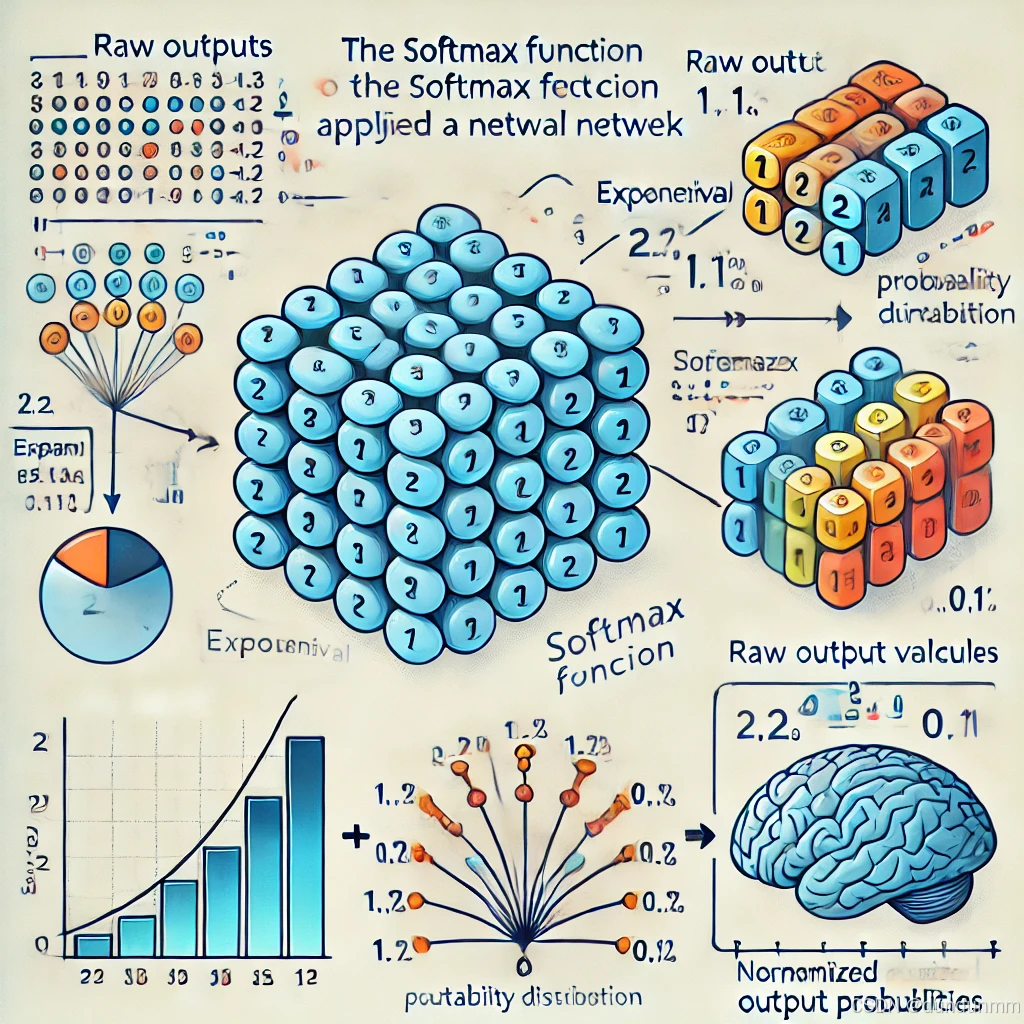背景:
P3D进行多个屏幕显示的时候,如果使用英伟达自带的屏幕融合成一个屏,或者使用P3D单独拉伸窗口,会使得P3D的画面被整体拉伸,又或者,当使用Multichannel进行多个设备联动时,视角同步组合需要配置,P3D自带了一个多窗口拼接的视图组件,来避免画面的拉伸
官网链接
一、多通道多屏显示配置
根据官方文档可以知道,配置多屏显示可以通过P3D的界面进行创建生成,也可以通过修改viewgroup.xml和display.xml文件进行修改

1、通过p3d界面配置

2、配置参数的关系

3、添加display 显示器个数

填写Displays 的各个参数

例如:



4、配置viewgroups 的视角对应的角度




5、配置 machineID

MachineName 需要和多通道配置文件一致

配置完成后点击OK即可
6、切换对应的视角

二、通过配置文件配置
1、找到目录,根据官网的资料可以找到对应的配置视角的目录文件存放在如下文件夹下(隐藏文件夹,需配置文件夹显示一下)
C:\ProgramData\Lockheed Martin\Prepar3D v5

2、可以看到配置文件如下图所示,配置文件,只需要放在主机即可,从机会通过多通道对联自动配置对应的参数
 ViewGroups.xml
ViewGroups.xml
<?xml version="1.0" encoding="UTF-8"?><SimBase.Document Type="ConfigurationFile" version="5,4"><Descr>AceXML Document</Descr><ViewGroups.ViewGroupSet><ViewGroup><Name>mutichannel</Name><SideAngles>-45.000000,45.000000,-50.000000,50.000000</SideAngles><View><Name>display1</Name><DisplayID>1</DisplayID><Viewport>-45.000000,-15.000000,-50.000000,50.000000</Viewport></View><View><Name>display2</Name><DisplayID>2</DisplayID><Viewport>-15.000000,15.000000,-50.000000,50.000000</Viewport></View><View><Name>display3</Name><DisplayID>3</DisplayID><Viewport>15.000000,45.000000,-50.000000,50.000000</Viewport></View></ViewGroup></ViewGroups.ViewGroupSet>
</SimBase.Document>3、注意事项
- 每个displayid最好是唯一的,方便映射
- 如有多排视角,可以通过对应的adapderindex 配置不同组
- 配置完成后记得点击ok先保存,再用preview 预览
- 如果是同一台设备,连接多个显示器,则MachineID 写同一个即可